C4D如何用电脑打字设计小动画发布时间:暂无
1. 打开【C4D】,新建【立方体】,调整尺寸。【C】转为可编辑对象,【框选】2个点,往上移动。
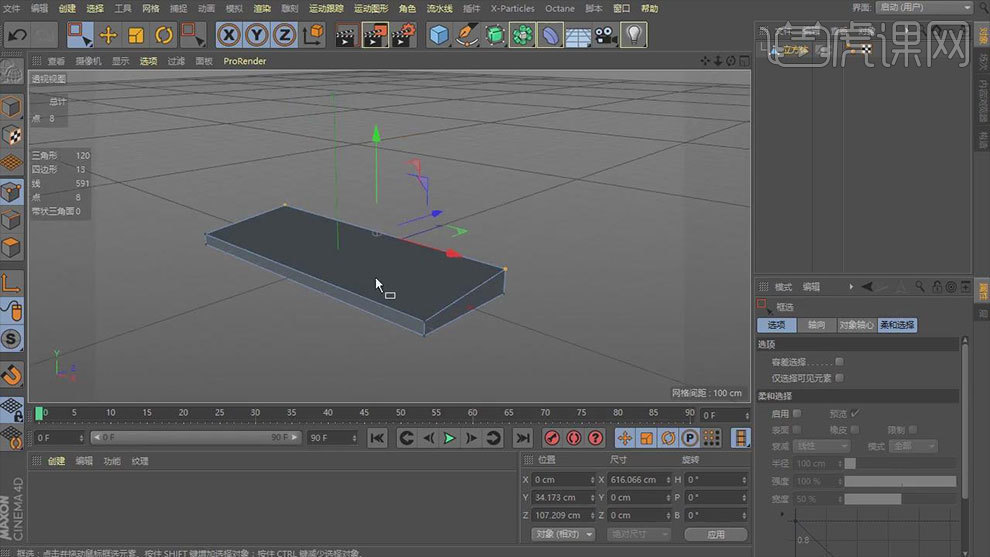
2. 新建【立方体】,调整大小。按住【Alt】键新建【克隆】,模式为【网格排列】,调整尺寸和数量。选择克隆,新建【随机】,P.X和P.Z为【0】,P.Y为【4】。
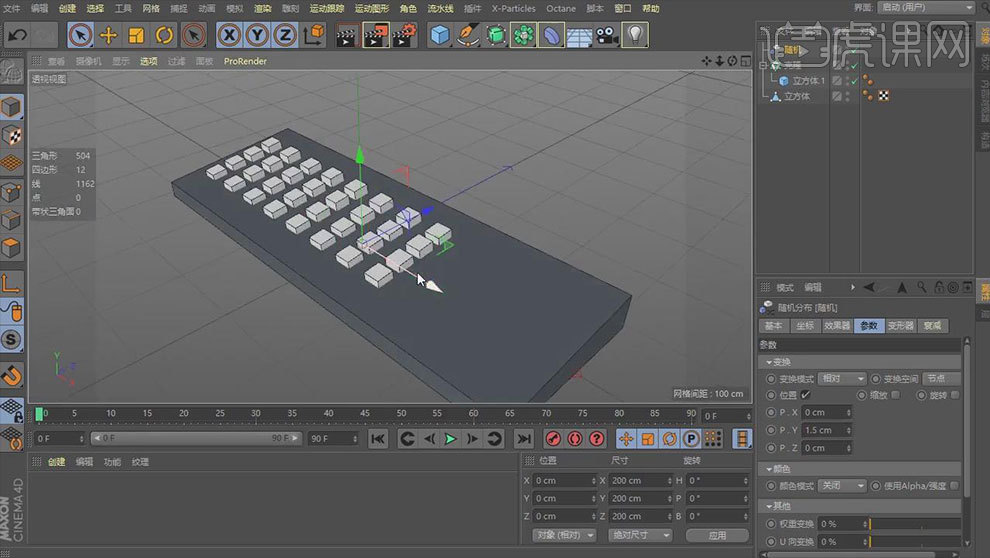
3. 工程设置的帧率改为【25】,渲染设置中的帧频为【25】。在第0帧给种子创建关键帧,接下来每割5帧给种子创建关键帧,调整参数。

4. 按住【Ctrl】键拖动复制多个克隆,调整尺寸和数量。再新建多个【立方体】,调整如图示。

5. 新建【立方体】,调整大小,制作桌子。再新建2个【立方体】,一个立方体【C】掉,用【循环/路径切割】切一刀,点击【居中】。选择面,用【内部挤压】和【挤压】调整。
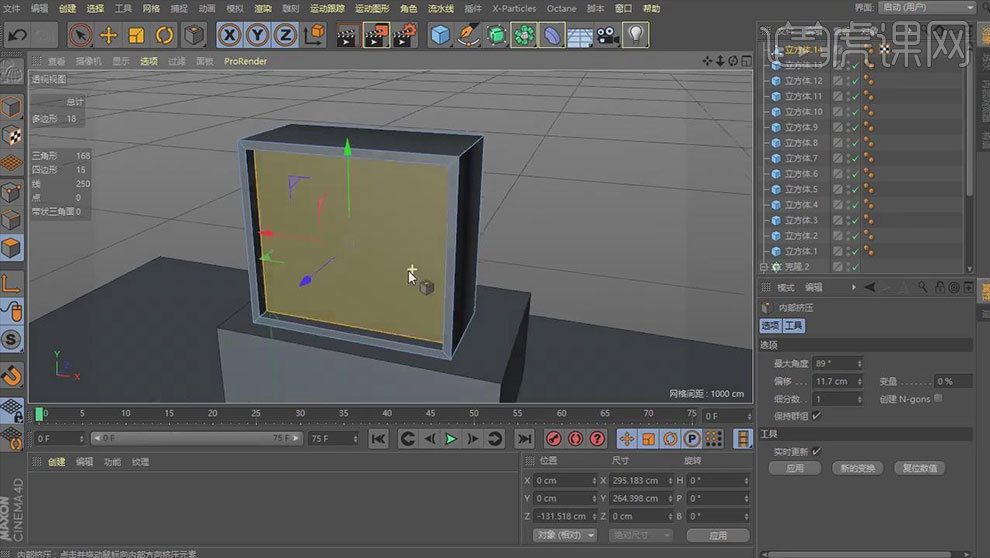
6. 再用【循环切割】切2刀,【循环选择】面,【挤压】进去。打开【OC渲染窗口】,新建【摄像机】,焦距为【135】。

7.新建【立方体】,调整大小和位置。再复制5个,调整角度和位置。给立方体添加【对象】标签,关闭摄像机可见。

8. 打开【OC 渲染设置】,调整参数如图示。
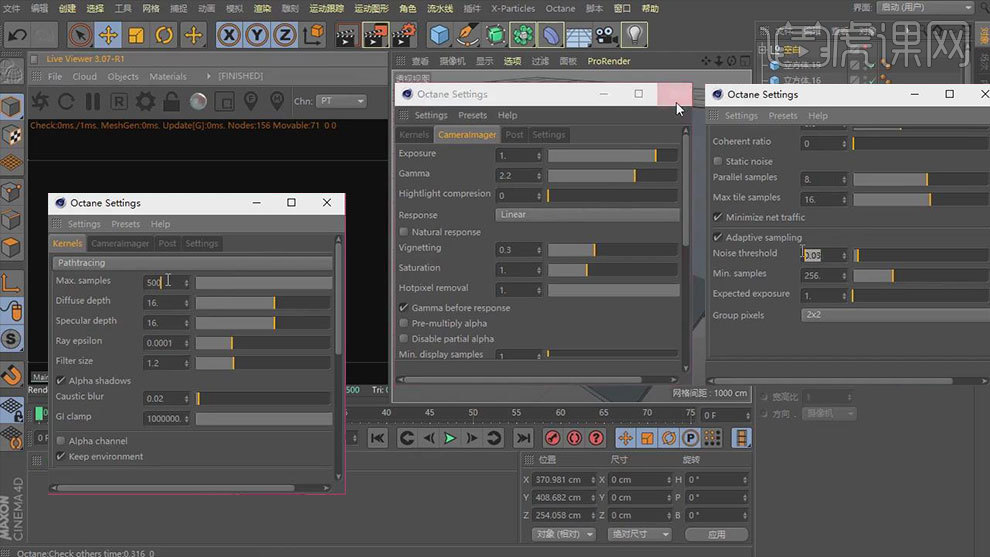
9. 新建【立方体】,调整大小和位置。新建【布尔】,2个立方体作为它的子级。新建【OC天空】,纹理中添加【HDR贴图】,调整功率。

10. 新建【立方体】,调整尺寸,【C】掉,用【循环切割】加边,调整点位置。删除【平滑标签】。按住【Alt】键新建【克隆】,模式为【网格排列】,数量为【1】。

11. 选择克隆,新建【随机】,P.Y【0】。P.X和P.Z为【5】。同理给【种子】制作关键帧动画。

12.新建【漫射材质球】,发光中点击【黑体发光】,进入,勾选【表面亮度】,降低【功率】。将材质给面。

13. 新建【立方体】,调整尺寸、角度和位置。内容浏览器中找到模型,添加到场景中。

14. 打开【AE】,首选项的导入改为【25帧】。再导入渲染的素材,新建【合成】,将素材拖入。再导出。
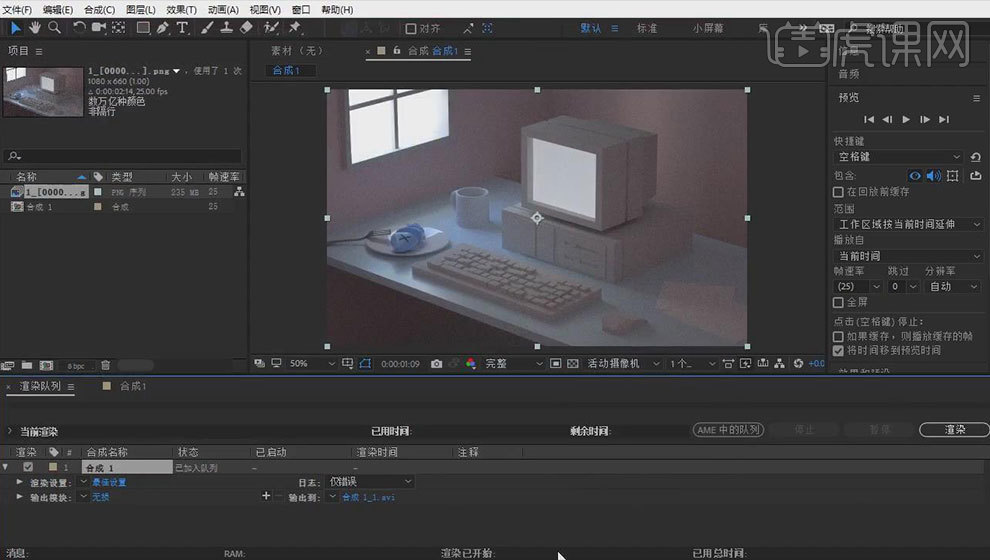
15.最终效果如图示。














